WordPress-Update: Warum sind Updates wichtig für die Website-Sicherheit?
Veröffentlicht: 2023-04-19Sie fragen sich, wie Sie Sicherheitsupdates sicher auf Ihrer WordPress-Website implementieren können?
Sicherheitsupdates sind extrem wichtig. Eine Verzögerung bei der Implementierung von Updates kann dazu führen, dass Ihre Website gehackt wird. Aber oft können Updates Kompatibilitätsprobleme verursachen, die Ihre Website beschädigen können.
Es ist eine Catch-22-Situation.
Glücklicherweise gibt es eine Möglichkeit, Ihre Website zu aktualisieren, ohne sie zu beschädigen. Sie müssen lediglich eine Staging-Site verwenden, um die Updates zu testen und sie dann auf der Live-Site zu implementieren.
In diesem Artikel führen wir Sie Schritt für Schritt durch den Prozess, wie Sie Ihre Website sicher aktualisieren können.
TL;DR: Um Ihre Website sicher zu aktualisieren, verwenden Sie das BlogVault Backup & Staging Plugin. Es wird eine Kopie Ihrer Live-Site (Staging-Site genannt) erstellt. Auf der Staging-Site können Sie Updates von WordPress, Theme und Plugin testen, ohne Ihre Live-Site zu beeinträchtigen. Wenn Sie zufrieden sind, dass alles gut funktioniert, können Sie die Änderungen vom Staging auf Ihre Live-Site zusammenführen.
[lwptoc skipHeadingLevel=“h1,h3,h4,h5,h6″ skipHeadingText=“Was kommt als nächstes?“]
Was sind Sicherheitsupdates? Warum sind sie wichtig?
Updates sind eine neue Version einer Software, die die alte ersetzt. Wie jede andere Software erhalten auch WordPress und seine Themen und Plugins regelmäßig Updates.
Es gibt 5 Arten von Updates: Sicherheitspatches, Fehlerbehebungen, neue Funktionen, Kompatibilitäts- und Leistungsupdates.
Alle Updates bringen Vorteile für Ihre Website, Sicherheitsupdates sind jedoch die wichtigsten.
Dies liegt daran, dass eine Software, egal wie gut sie aufgebaut ist, im Laufe der Zeit Schwachstellen entwickelt, die zum Hacken einer Website ausgenutzt werden können. Wenn Entwickler der Software davon erfahren, beheben sie die Schwachstelle schnell und veröffentlichen einen Patch, der über ein Sicherheitsupdate informiert.
Wenn Websitebesitzer Plugin-, Theme- oder WordPress-Core-Updates verschieben, bleibt die Schwachstelle bestehen und kann von Hackern ausgenutzt werden. Daher ist es wichtig, Ihre Website auf dem neuesten Stand zu halten.
Um die Bedeutung von Sicherheitsupdates in WordPress zu verstehen, müssen Sie sich mit den gängigen WordPress-Schwachstellen befassen, die WordPress-Websites betreffen.
Häufige WordPress-Schwachstellen:
Die häufigsten WordPress-Schwachstellen sind wie folgt:
ich. SQL-Injection-Schwachstellen
Auf jeder WordPress-Website gibt es Eingabefelder wie Kontaktformular, Kommentarbereich, Suche usw. Diese Felder werden oft durch ein Plugin aktiviert. Nachdem ein Besucher Daten in diese Felder eingibt, werden die Daten in der Datenbank der Website gespeichert. Um die Datenbank sicher zu halten, stellen die Eingabefelder sicher, dass die Daten überprüft und bereinigt werden, bevor sie an die Datenbank gesendet werden.
Beispielsweise sollte ein Kontaktformular idealerweise einen Namen, eine Telefonnummer und eine E-Mail-Adresse akzeptieren. Wenn es jedoch nicht richtig konfiguriert ist, um die von Besuchern eingegebenen Daten zu bereinigen, wird es anfällig für SQL-Injektionen.
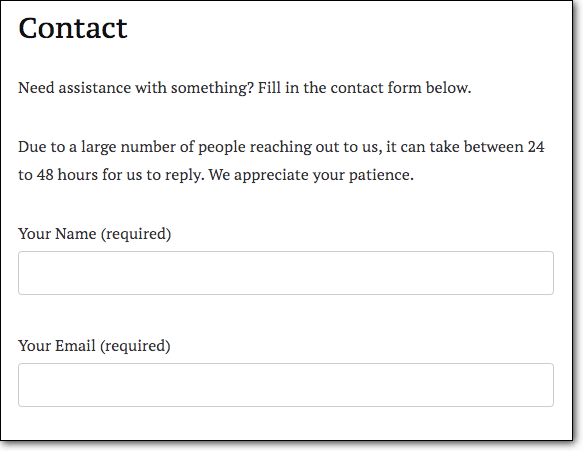
Das bedeutet, dass sich ein Hacker als Besucher ausgeben und einen schädlichen Code einfügen kann, der in der Datenbank gespeichert wird. Der Hacker kann den folgenden Code ausführen, um Informationen aus der Datenbank zu stehlen und Zugriff auf Ihre Website zu erhalten.
ii. Cross-Site-Scripting-Schwachstellen
Ähnlich wie bei einer SQL-Injection können Plug-ins Cross-Site-Scripting-XSS-Schwachstellen entwickeln. Obwohl Hacker diese Schwachstelle nutzen, um die Kontrolle über Ihre Website zu erlangen, können sie damit auch Daten von Ihren Besuchern extrahieren.
Angenommen, eine Cross-Site-Scripting-Schwachstelle im Kommentar-Plugin ermöglicht es einem Hacker, einen schädlichen Link auf Ihrer Website einzufügen. Wenn ein Besucher, der sich der böswilligen Absicht des Links nicht bewusst ist, darauf klickt, wird der Besucher um Erlaubnis gebeten, auf seine Browser-Cookies zuzugreifen.
Für den Besucher kann es so aussehen, als ob die Website um Erlaubnis bittet. Es ist sehr wahrscheinlich, dass sie auf den Trick hereinfallen und den Zugriff auf ihre Browser-Cookies erlauben. Cookies enthalten sensible Informationen wie Anmeldedaten, E-Banking-Daten usw.
iii. Pharma-Hack-Exploits
Die Pharma-Hack-Exploits werden verwendet, um illegale Drogen zu verkaufen oder zu bewerben.
Hacker nutzen eine Schwachstelle in einem Plugin oder Design oder im Kern Ihrer Website aus, um Zugriff auf Ihre Website zu erhalten. Dann finden sie Ihre höchstrangigen Seiten und spritzen Werbung für illegale Drogen wie Viagra, Cialis, Levitra usw. ein.
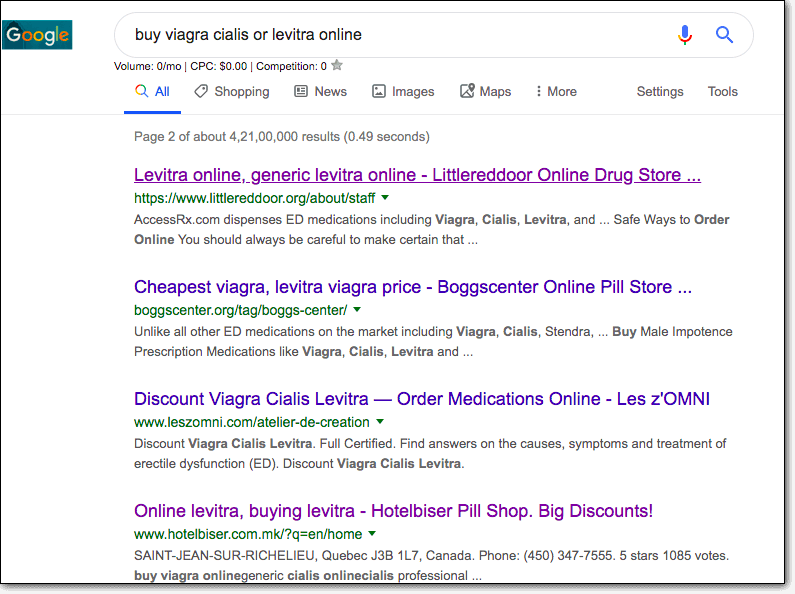
Schon bald ranken Ihre Seiten für illegale pharmazeutische Produkte.
Und wenn Besucher auf Ihre Website kommen, klicken sie auf die Anzeige und werden auf die Website des Hackers weitergeleitet.
Pharma-Hacks entführen Ihre SEO-Bemühungen und vertreiben Ihre Besucher.
iv. Hintertür-Exploits
Hintertüren sind ein versteckter Einstiegspunkt auf Ihrer Website. Es ist im Allgemeinen in Raubkopien von Plugins und Themes zu finden.
Viele Websitebesitzer verwenden Raubkopien, weil sie sich die Originalversion nicht leisten können. Raubkopierte Software wird jedoch oft mit einer vorinstallierten Hintertür geliefert. Das bedeutet, wenn Sie die Software auf Ihrer Website installieren, bietet sie einen Einstiegspunkt für Hacker.
v. Phishing-Exploits
Hacker nutzen Phishing-Exploits, um sich Zugriff auf Ihre Website zu verschaffen und Spam-E-Mails zu versenden. Der Zweck der E-Mails besteht darin, Menschen dazu zu bringen, vertrauliche Informationen wie Kreditkarten- oder Bankdaten weiterzugeben.
E-Mail-Dienste verfügen über starke Anti-Phishing-Maßnahmen. Wenn sie herausfinden, dass Ihre WordPress-Site Spam-E-Mails versendet, setzen sie Ihre Website auf die schwarze Liste.
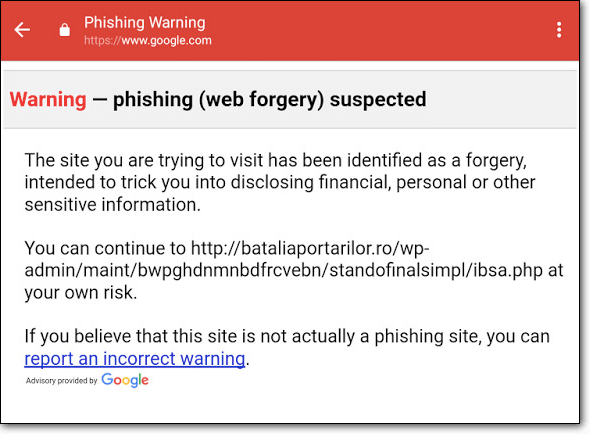
Dies sind die häufigsten WordPress-Schwachstellen. Sie müssen ein laufendes Thema in ihnen bemerkt haben! Sie werden durch Sicherheitslücken in der auf Ihrer Website installierten Software verursacht.
Dies zeigt, wie wichtig es ist, Sicherheitsupdates sofort nach ihrer Veröffentlichung zu implementieren.
Wir verstehen jedoch, dass Updates ziemlich oft eintreffen, es ist schwierig, den Überblick zu behalten. Im nächsten Abschnitt zeigen wir Ihnen, wie Sie über Ihre Updates auf dem Laufenden bleiben.
[ss_click_to_tweet tweet=“WordPress-Sicherheitsupdates sind die wichtigsten Arten von Updates, die Sie nicht ignorieren dürfen.“ content=““ style=“default“]
Wie suche ich nach WordPress-Sicherheitsupdates?
Es gibt zwei Möglichkeiten, nach Sicherheitsupdates zu suchen:
- Manuell über das WordPress-Dashboard prüfen (ideal für eine einzelne Website)
- Überprüfen Sie mit einem Site-Management-Plugin (ideal für mehrere Sites)
1. Manuell im WordPress-Dashboard prüfen
Die manuelle Aktualisierung von WordPress-Websites eignet sich am besten für Besitzer einzelner Websites. Alles, was Sie tun müssen, ist:
→ Melden Sie sich auf Ihrer Website an.
→ Gehen Sie im Menü zu Dashboard > Updates.

→ Auf der Seite Updates finden Sie die gesamte veraltete Software (Core, Plugin und Theme) zusammen mit Details zur neuen Version. Wenn Sie auf den Link Versionsdetails anzeigen klicken, finden Sie Informationen zum Update. Wenn das Update wp-Sicherheitspatches enthält, wird dies in den Versionsdetails erwähnt.
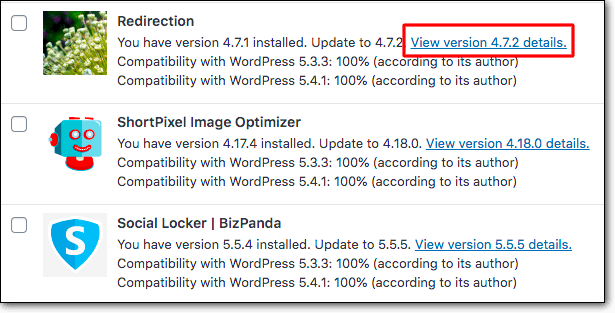
→ Oft werden Sie in den Versionsdetails feststellen, dass Entwickler verschiedene Arten von Änderungen in einem einzigen Update eingeführt haben. Bei einem Plugin, das wir kürzlich aktualisiert haben, haben wir beispielsweise festgestellt, dass das Update sowohl Fehler als auch Kompatibilitätsprobleme behebt.
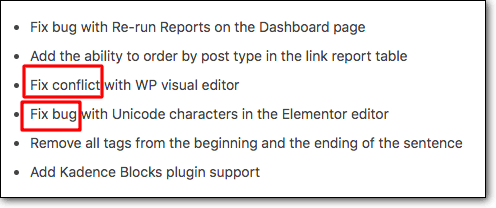
→ Von Zeit zu Zeit bringen Updates neue Funktionen sowie Sicherheitspatches. Dies kann ein wenig schwierig sein. Auch wenn Sie die neuen Funktionen nicht möchten, müssen Sie Ihr WordPress dennoch aktualisieren, um sicherzustellen, dass es nicht anfällig ist.

2. Aktivieren Sie Verwendung eines Site-Management-Plugins
Es ist schwierig genug, den Überblick über Updates auf einer einzelnen Website zu behalten. Den Überblick über Updates auf mehreren Websites zu behalten, ist ein Albtraum.
Aber ein Plugin wie BlogVault ermöglicht es Ihnen, Updates für mehrere WordPress-Sites von einem einzigen Dashboard aus zu überprüfen.
→ Melden Sie sich bei BlogVault an und fügen Sie Ihre Websites zum Dashboard hinzu.
→ Sie sehen sofort, wie viele Plugins und Themes auf jeder Seite anstehen.
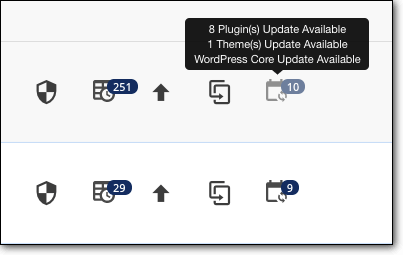
→ Um die Aktualisierungsdetails zu erfahren, müssen Sie die Website auswählen und dann auf Verwalten klicken.
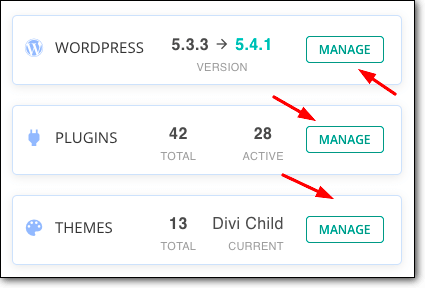
→ Klicken Sie danach einfach auf die neuen Versionen , um die Update-Details anzuzeigen.
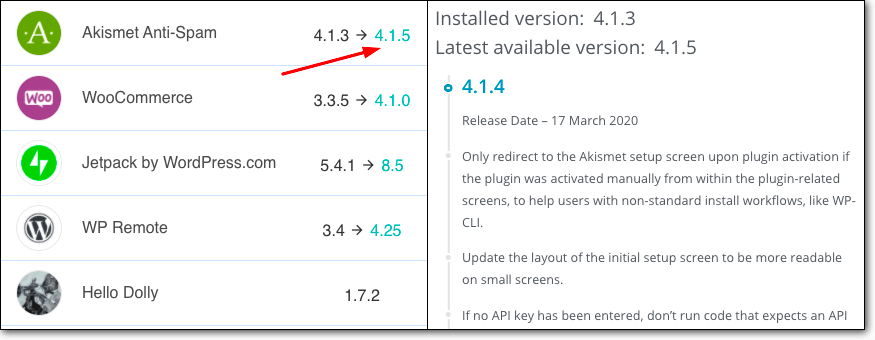
Damit sind wir am Ende der Suche nach Updates angelangt. Lassen Sie uns nun untersuchen, wie Sicherheitsupdates sicher implementiert werden.
Wie führt man ein WordPress-Sicherheitsupdate sicher durch?
Es gibt zwei Möglichkeiten, Sicherheitsupdates durchzuführen. Jene sind:
- Aktualisierung auf der Staging-Site (sicher)
- Aktualisierung direkt aus dem Dashboard (unsicher)
Es ist bekannt, dass die Aktualisierung direkt vom Website-Dashboard dazu führt, dass Websites beschädigt werden. Das Reparieren und der Versuch, eine defekte Website wiederherzustellen, ist ein schwieriger und zeitaufwändiger Prozess. Deshalb werden wir das vermeiden und uns auf die sicherere Methode konzentrieren.
1. Aktualisierung auf der Staging-Site
Schritt 1: Erstellen Sie eine WordPress-Staging-Site
Eine Staging-Site ist eine exakte Kopie Ihrer Website.
Wie bereits erwähnt, können Updates dazu führen, dass Ihre Websites abstürzen. Eine Staging-Umgebung hilft Ihnen, die Aktualisierungen zu testen, bevor Sie sie auf Ihrer Live-Site veröffentlichen.
Es gibt viele Plugins, mit denen Sie eine Staging-Umgebung erstellen können. Unser Plugin BlogVault bietet eine kostenlose Staging-Umgebung für WordPress und ist wirklich einfach einzurichten.
Angenommen, Sie haben sich bereits bei BlogVault angemeldet und Ihre Websites zum Dashboard hinzugefügt:
→ Gehen Sie zum Abschnitt Staging und klicken Sie auf Staging hinzufügen .
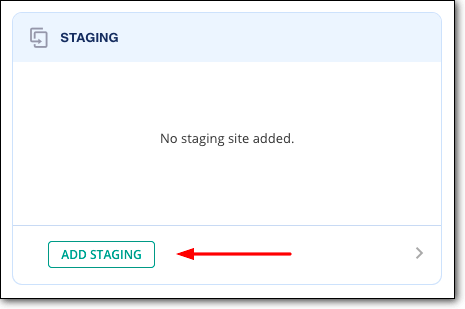
→ BlogVault fordert Sie auf, die Backup- und PHP-Version Ihrer Wahl auszuwählen.
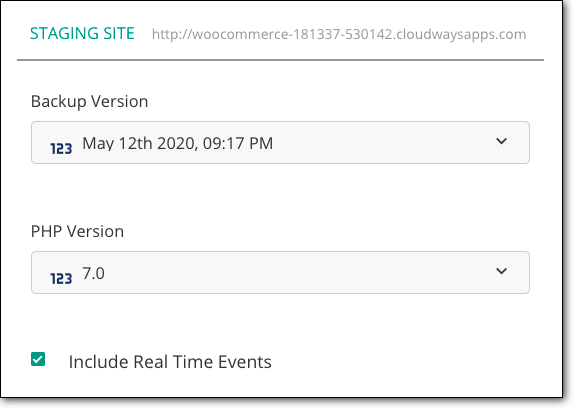
→ Es dauert ein paar Minuten, eine Staging-Site zu erstellen. Sobald es fertig ist, können Sie mit dem Testen von Updates beginnen.
Schritt 2: Testen Sie Updates auf der Staging-Site
Um Updates zu testen, müssen Sie sich bei der Staging-Site anmelden, die Sie gerade erstellt haben. Die URL der Staging-Site sollte etwa so aussehen – https://yoursite.d.wpstage.net/
Sie können sich mit Ihren regulären Benutzeranmeldeinformationen bei Ihrer Staging-Site anmelden. Aber wenn Sie die Staging-URL öffnen, werden Sie feststellen, dass sie passwortgeschützt ist. Es verfügt über ein Passwort, um sicherzustellen, dass Ihre Staging-Site privat und weder für die Öffentlichkeit noch für Suchmaschinen zugänglich ist.
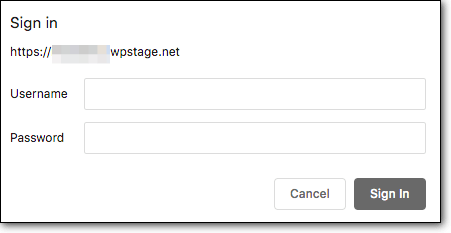
Sie müssen zum BlogVault-Dashboard zurückkehren und Ihren Benutzernamen und Ihr Passwort aus dem Staging- Bereich abrufen. Verwenden Sie es, um auf Ihre Staging-Site zuzugreifen.
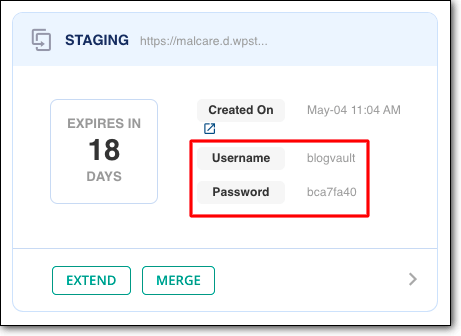
→ Um zur Anmeldeseite Ihrer Staging-Site zu gelangen, müssen Sie /wp-admin/ am Ende der Staging-URL wie folgt hinzufügen: https://yoursite.d.wpstage.net/wp-admin
→ Verwenden Sie Ihre regulären Benutzerdaten, um sich beim WordPress-Dashboard anzumelden.
→ Um Updates zu implementieren, gehen Sie zu Dashboard > Updates.

→ Auf der Seite Updates finden Sie die gesamte veraltete Software zusammen mit Details zur neuen Version. Um Updates zu implementieren, müssen Sie nur die Plugins oder Themen oder den Kern auswählen und auf die Schaltfläche Aktualisieren klicken.
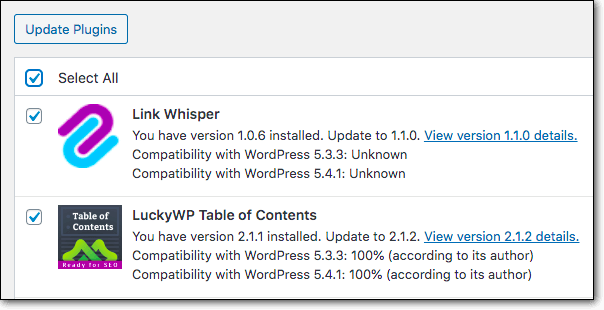
→ Nach der Implementierung der Updates müssen Sie überprüfen, ob Ihre Website ordnungsgemäß funktioniert . Wir empfehlen, alle wichtigen Seiten und Funktionen zu überprüfen. Dazu gehören Ihre Homepage, Blogs, Warenkorbseiten, Checkout-Seiten usw.
Wenn Sie bereit sind, gehen wir zum nächsten Schritt über.
Schritt 3: Live-Site aktualisieren
Wenn Sie feststellen, dass die Aktualisierungen Ihrer Website keinen Schaden zugefügt haben, können Sie dieselben Aktualisierungen auf der Live-Website vornehmen.
Sie müssen sich nicht bei Ihrer Live-Site anmelden und die Updates erneut implementieren. Sie können die Staging-Site einfach mit der Live-Site zusammenführen.
→ Gehen Sie im BlogVault-Dashboard zum Abschnitt Staging und klicken Sie auf Zusammenführen .
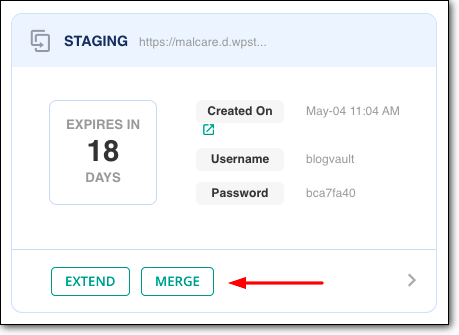
→ BlogVault beginnt mit der Synchronisierung der Live-Site mit der Staging-Site. Am Ende wird eine Seite generiert, auf der Sie die Unterschiede zwischen der Staging-Site und der Live-Site anzeigen können. Sie müssen nicht die gesamte Website zusammenführen. Wählen Sie einfach die Plugins, Themes und den Kern aus, die Sie gerade getestet haben, und klicken Sie auf Weiter.
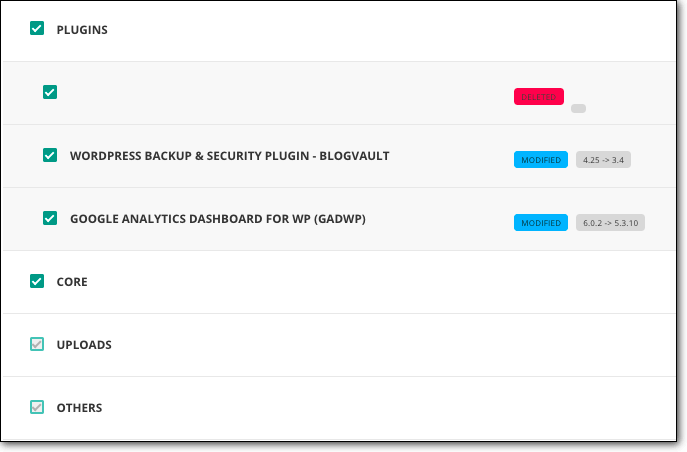
→ Geben Sie dann Ihre FTP-Anmeldeinformationen ein und Ihre Staging-Site wird mit der Live-Site zusammengeführt.
Hinweis: Wenn Sie Ihre FTP-Anmeldeinformationen nicht kennen, können Sie sie mit Hilfe dieser Videos herausfinden oder sich an Ihre WordPress-Hosts und ihre Hosting-Plattformen wenden.
Damit sind wir am Ende der sicheren Implementierung von Updates angelangt.
[ss_click_to_tweet tweet=”Updates können Websites beschädigen, daher ist es wichtig zu lernen, wie man die Website-Sicherheit aktualisiert. Genau das hat mich dieser Artikel gelehrt.“ content=““ style=“default“]
Was als nächstes?
Wie bereits erwähnt, beheben Software-Updates alle Schwachstellen und helfen dabei, Ihre Website vor Hackern und Bots zu schützen. Aber Software-Schwachstellen sind nicht die einzige Bedrohung, der eine WordPress-Website ausgesetzt ist. Es gibt noch andere Schwachstellen, die ein Hacker nutzen kann, um in Ihre Website einzudringen. Nehmen Sie zum Beispiel schwache Benutzeranmeldeinformationen.
Um Ihre Website vor allen Arten von Schwachstellen und Hackerangriffen (wie DDoS-Angriffe, Brute-Force-Angriffe usw.) zu schützen, empfehlen wir die Verwendung von WordPress-Updates und WordPress-Sicherheits-Plugins wie MalCare.
Das Plugin schützt Ihre Website mit einer Firewall und begrenzt Anmeldeversuche mit Anmeldeschutzmaßnahmen. Es hilft Ihnen, Maßnahmen zur Standorthärtung zu implementieren. Und scannen Sie Ihre Website täglich. Wenn böswillige Aktivitäten entdeckt werden, werden Sie sofort darüber informiert.
Installieren Sie MalCare, um Ihre Website rund um die Uhr zu schützen
